Introduction
Ver. all 2010 2013 2016 2019 2021 365
Excelで剰余(割り算の余り)を求める「MOD関数」を紹介します。
「割り算の余りなんて使うのかな?」と思う方もいらっしゃるかもしれませんが、有名で使用される機会の多い関数ですよ。
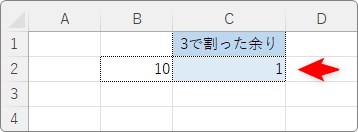
最初に割り算の余りを具体的に見ておきます。
例として 10÷3 の計算を考えてみましょう。
10÷3=3 ・・・余り1
になりますね。
割り算の答え「3」を「商」と呼び、余りの「1」を「剰余」と呼びます。
その剰余を求めるのが、これから説明するMOD関数です。

余りを使うんだ・・・
MOD関数の使いかた
MOD関数の使い方は簡単です。
例えば下の数値「10」を「3」で割り算した余りを求めたければ、
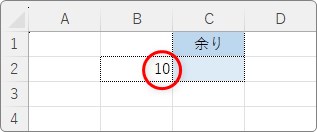
結果を表示したいセルを選択して[関数の挿入]ボタンをクリック。
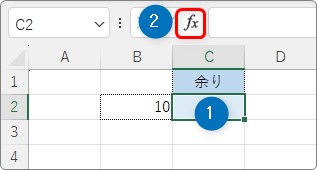
[関数の分類]を[数学/三角]か[すべて表示]に変更してから「MOD」を選択して[OK]をクリック。
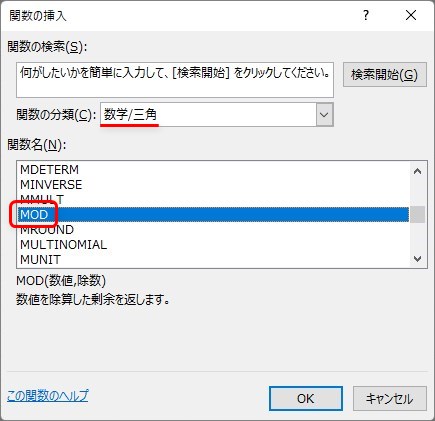
MOD関数・・・数値を除数で割った余りを返す
MOD(数値,除数)
- 数値・・・割り算の分子となる数値を指定
- 除数・・・割り算の分母となる数値を指定
引数(括弧の中)の指定は、
- [数値]の場所に割る対象のセル
- [除数]には割り算する値
を指定します。

今回のように[数値]にセルを指定して[除数]には直接数字を入力することが多いですが、逆に[数値]に直接数字を入力して、[除数]にセル参照を使用しても構いません。
結果は下のように「1」が表示されました。
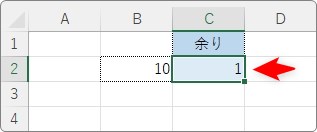
10÷3=3・・・余り1
余りの「1」が表示されます。
このように、使い方は難しくありません。
では、どんな時に使うんだろう?
こちらの方が大切かもしれませんね。
MOD関数の使用例
MOD関数は、偶数か奇数かを判別する際によく使用されます。
「2」で割って余りが「0」になるかどうかで、対象が偶数か奇数かを判定できます。
例えば下の表の偶数行か奇数行を抽出したかったら、
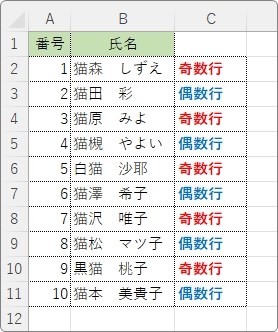
MOD関数を使用して、最初のセルに下の式を作成します。
=MOD(ROW(),2)
行番号を「2」で割った余りを表示します。
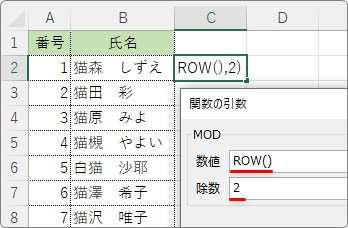
結果が「0」か「1」で表示されるので、数式を下にコピー。
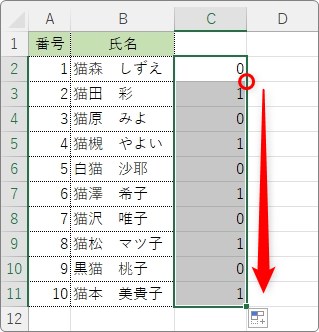
後は、オートフィルター機能を使用して「0」か「1」で抽出すれば偶数行か奇数行だけに絞ることができます。
このように、「2」で割った結果を利用することで役立つことがあります。
他にも決められた数字で割って、割り切れるかどうか(結果が0になるかどうか)を利用したりしますよ。
まとめ
それだけで使用することは少ないMOD関数ですが、突然必要になる事があります。
他の関数や機能と組み合わせた例を紹介しておきます。
1つ飛ばしの行の数値を合計する例です。関数を複数組み合わせるのですが、その中でMOD関数を使用しています。

条件付き書式で偶数行や奇数行だけに色を塗りたいとき「条件付き書式」の「数式」の場所でMOD関数を使用する例です。


「mod」は「modulo」や「modulus」の略みたいだけど、通常余りは英語で「remainder」と呼ぶにゃ


